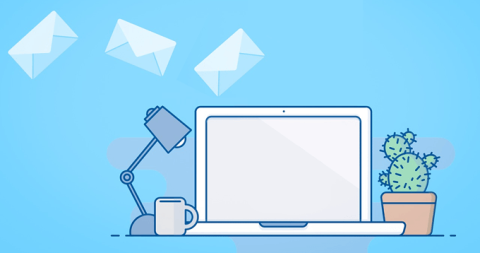Terdapat beberapa perkhidmatan e-mel yang sangat hebat di luar sana, dan sebahagian daripada mereka membenarkan anda menjadualkan e-mel. E-mel berjadual ialah mesej yang boleh anda hantar pada masa hadapan; hanya tulis mesej terlebih dahulu dan sediakan kelewatan e-mel supaya ia tidak akan keluar sehingga hari dan masa yang anda tentukan.
Jika anda jenis menulis e-mel tetapi terlupa untuk menghantarnya tepat pada masanya, dan mereka hanya duduk dalam folder draf anda terlalu lama, menghantar e-mel pada masa tertentu pada masa hadapan mungkin tepat seperti yang anda perlukan. Atau mungkin anda mempunyai sesuatu untuk dikatakan tetapi ia tidak relevan untuk beberapa hari lagi; cuma jadualkan mesej untuk dihantar pada masa yang sesuai.
Kebanyakan kita mungkin boleh mencari kegunaan untuk menjadualkan e-mel. Nasib baik, beberapa nama terbesar dalam penyedia e-mel menyokong ciri tersebut.
Nota: Outlook.com, Yahoo, ProtonMail dan mungkin beberapa pembekal e-mel lain tidak menyertakan pilihan untuk menjadualkan e-mel daripada tapak mel web masing-masing. Walau bagaimanapun, anda masih boleh menyediakan e-mel berjadual dengan klien e-mel luar talian seperti yang diterangkan di bahagian bawah halaman ini.
Jadualkan E-mel pada Gmail
Menjadualkan mesej Gmail untuk dihantar kemudian adalah semudah memilih pilihan Hantar Jadual .
Langkah 1 : Pilih anak panah ke bawah di sebelah Hantar dan pilih Jadualkan penghantaran . Anda boleh melakukan ini dari mana-mana kotak karang, sama ada anda menulis e-mel baharu, membalas e-mel atau memajukan mesej.

Langkah 2 : Pilih salah satu masa yang dicadangkan atau pilih Pilih tarikh & masa untuk menyesuaikan bila e-mel akan keluar. Anda boleh memilih mana-mana tarikh pada kalendar dan secara pilihan menentukan masa yang tepat bahawa e-mel harus dihantar pada hari itu.

Langkah 3 : Tekan Jadual hantar untuk mengantri e-mel untuk dihantar.
Gmail menyimpan e-mel yang belum dihantar dalam folder Berjadual , yang boleh anda akses dari anak tetingkap kiri betul-betul di bawah folder "Hantar". Tarikh e-mel akan dihantar ditunjukkan di hujung kanan, tetapi anda boleh membuka e-mel dan membaca baris di bahagian paling bawah mesej untuk melihat tarikh dan masa yang tepat.

Untuk membatalkan e-mel berjadual dalam Gmail, buka mesej daripada folder Berjadual dan pilih Batalkan hantar . Untuk membatalkan berbilang e-mel berjadual serentak, pilihnya daripada senarai e-mel berjadual dan kemudian tekan butang batal di bahagian atas.

Jadualkan E-mel pada Yandex.Mail
Ciri "menghantar kelewatan" dalam Yandex.Mail kami digunakan untuk menghantar e-mel di kemudian hari.
Langkah 1 : Apabila menulis e-mel, pilih ikon jam kecil di sebelah Hantar di bahagian bawah skrin.

Langkah 2 : Pada pop timbul, tekan perkataan hari ini dan kemudian pilih bila e-mel perlu dihantar. Menu lungsur di sebelah pemilih tarikh ialah cara anda boleh menukar masa tarikh e-mel akan dihantar.

Langkah 3 : Pastikan anda telah menangani e-mel, dan kemudian tekan butang hantar kuning besar untuk menjadualkannya.

Yandex.Mail menyimpan e-mel berjadual dalam folder Peti Keluar . Anda boleh membuka e-mel yang dijadualkan di sana untuk menukar teks dalam mesej; hanya tekan butang hantar apabila anda selesai mengedit dan ia akan kembali ke folder yang sama untuk menunggu dihantar.

Untuk mengedit bila e-mel yang dijadualkan akan dihantar, buka mesej tertentu itu dan ulangi langkah di atas, tekan hantar sekali lagi untuk menyimpan tarikh/masa baharu. Atau, untuk membuat asal penghantaran yang dijadualkan supaya anda boleh menghantarnya dengan segera, nyahtanda kotak dalam pop timbul semasa Langkah 2 dan tekan sahaja Hantar .
Jadualkan E-mel pada GMX
GMX ialah satu lagi perkhidmatan e-mel popular yang membolehkan anda menghantar e-mel pada tarikh dan masa tertentu.
Langkah 1 : Tekan ikon jam di sebelah Hantar .

Langkah 2 : Pilih gelembung kedua untuk memilih masa untuk menghantar e-mel. Gunakan kalendar terbina dalam untuk memilih hari dalam seminggu, dan kemudian laraskan masa ke kanan jika anda ingin menukar masa e-mel akan dihantar.
Langkah 3 : Tekan OK untuk menyimpan perubahan. Anda akan melihat masa yang dijadualkan muncul di sebelah ikon jam.

E-mel yang dijadualkan dalam GMX disimpan dalam folder Peti Keluar di mana anda boleh mengeditnya pada bila-bila masa sebelum masa dihantar. Untuk menukar atau membatalkan masa e-mel akan dihantar, cari ia dalam folder Peti keluar, tekan ikon jam dan pilih Tukar masa penghantaran .

Jadualkan E-mel Dengan Thunderbird
Menggunakan program e-mel seperti Thunderbird untuk menghantar e-mel mengikut jadual sangat membantu kerana tidak kira perkhidmatan e-mel yang anda gunakan; ia berfungsi untuk mereka semua. Jika anda boleh menyediakan e-mel anda dalam Thunderbird, maka anda boleh menggunakan ciri hantar tertunda.
Contohnya, anda boleh menggunakan Thunderbird untuk menjadualkan e-mel Yahoo, untuk menjadualkan e-mel daripada Outlook.com, atau untuk memilih masa yang tepat untuk menghantar e-mel AOL Mail...walaupun tiada tapak web tersebut mempunyai sokongan penjadualan asli.
Thunderbird tidak disertakan dengan ciri hantar berjadual secara lalai, tetapi anda boleh menambahkannya dengan mudah menggunakan alat tambah Hantar Kemudian .
Langkah 1 : Muat turun alat tambah Hantar Kemudian daripada pautan di atas.
Langkah 2 : Pergi ke Alat > Alat tambah dalam Thunderbird.
Langkah 3 : Seret fail sambungan terus ke anak tetingkap kiri Thunderbird di mana ia menyenaraikan Dapatkan Alat Tambah , Sambungan , Tema dan Pemalam .

Langkah 4 : Pilih Pasang Sekarang pada gesaan pemasangan.

Langkah 5 . Mulakan semula Thunderbird dengan memilih Mulakan Semula Sekarang atau dengan menutup program dan kemudian membukanya semula.

Langkah 6 : Tulis e-mel yang ingin anda hantar kemudian.
Langkah 7 . Daripada menekan butang Hantar biasa, pergi ke Fail > Hantar Kemudian .

Langkah 8 : Isikan butiran untuk masa untuk menghantar e-mel. Anda juga boleh menjadualkan e-mel untuk dihantar secara berulang dengan memilih salah satu pilihan Recur dan melengkapkan nilai di bahagian bawah gesaan.

Langkah 9 : Pilih Hantar sekitar .
Anda boleh mengedit atau membatalkan e-mel yang belum dihantar dalam Thunderbird dengan mencarinya daripada folder Draf.
Petua: Beberapa pilihan yang boleh anda ubah untuk alat tambah Hantar Kemudian untuk Thunderbird termasuk menjadikan butang Hantar biasa sama seperti Hantar Kemudian (supaya anda tidak menghantar mesej secara tidak sengaja sekarang yang anda mahu jadualkan) dan menukar pintasan papan kekunci .